Drupal kako instalirati modul. Modularna struktura Drupala.
Drupal 7:
Već imamo instaliran Drupal na našem sajtu. Sada je vreme da shvatimo šta je Drupal i kako se koristi.
Drupal se može uslovno podeliti na dva dela: CMS i CMF. Drupal kao CMF, u suštini Drupal jezgro, koje se nalazi u folderu includes, predstavlja alat za razvoj sajta: skup klasa, funkcija i procedura koje olakšavaju rad programeru. Na osnovu CMF-a, Drupal kao CMS ima modularnu strukturu. Drupal CMS moduli se nalaze u folderu modules. Svaki modul odgovara nekom delu funkcionalnosti CMS Drupala.
Drupal 6:
Početni paket Drupala, odnosno skup modula koji dobijamo sa instalacijom Drupala, dovoljan je za kreiranje jednostavnog sajta-posetnice. Pogledajmo koje module Drupal već poseduje.
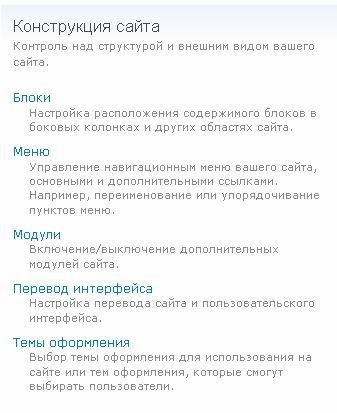
Uđimo u administratorski deo sajta, u pododeljak "Izgled sajta" izaberemo stavku "Moduli". Sada vidimo sastav modula:
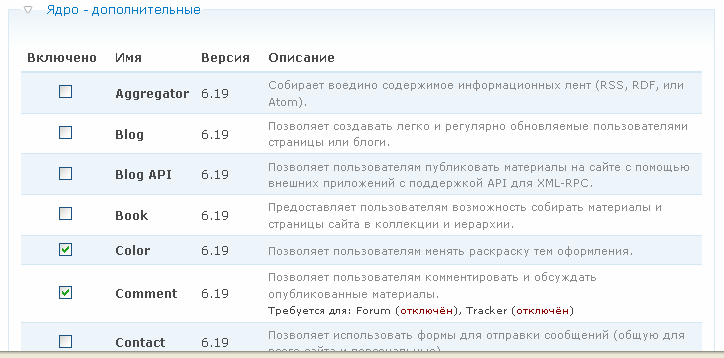
Podešavanja svakog modula mogu se videti ako uključite prikaz administracije po modulima.
Razmotrimo funkcije svakog modula:
Aggregator. Koristi se za kreiranje RSS feed-ova. RSS feed-ovi i drugi tipovi informativnih feed-ova se retko koriste, iako postoje ljudi koji koriste ovu uslugu. Kada se na vašem sajtu kreira novi materijal, pretplatnici dobijaju obaveštenje o novom sadržaju putem RSS kanala.
Blog. Kreira tip materijala na sajtu pod nazivom blog post, kreirani materijali ovog tipa prikazuju se na adresi www.ime_sajta/blog kao blog.
Blog API. Omogućava objavljivanje blog postova na vašem sajtu iz drugih aplikacija, na primer MS Word.
Book. Modul "Knjiga" omogućava organizovanje materijala na sajtu u obliku knjiga sa odgovarajućom hijerarhijom sekcija.
Color. Omogućava podešavanje boja standardnih Drupal tema.
Comment. Omogućava korisnicima komentarisanje i diskusiju na objavljene materijale.
Contact. Postavlja kontakt formu na adresi www.ime_sajta/contact.
Content translation. Modul za sajtove sa više jezika, omogućava prevođenje sadržaja na različite jezike.
Database logging. Kreira logove upita baze podataka.
Forum. Implementira jednostavan forum sa hijerarhijom tema i poruka. Složena je za podešavanje, zato je bolje koristiti spoljne forume.
Help. Modul pomoći.
Locale. Modul za prevođenje korisničkog interfejsa sajta. U jednoj od prethodnih lekcija smo obradili kako prevesti Drupal na ruski jezik.
Menu. Omogućava kreiranje menija i podešavanje njihovih stavki.
OpenID. Sistem autentifikacije preko OpenID. Omogućava pristup više sajtova sa istim ID-jem.
Path. Omogućava podešavanje URL sinomima za sadržaje, npr. "Lekcija-modularna-struktura-drupal".
PHP filter. Kreira format prikaza koji omogućava korišćenje PHP koda u sadržaju stranica.
Ping. Kreira pozive ka drugim sajtovima na određene događaje na vašem sajtu.
Poll. Omogućava kreiranje anketa sa izborom odgovora i statistikom.
Profile. Omogućava podešavanje korisničkih podataka, kao i izbor obaveznih polja pri registraciji.
Search. Modul za pretragu sajta.
Statistics. Modul za statistiku posećenosti sajta.
Syslog. Zapisivanje logova u sistemski dnevnik događaja sajta.
Taxonomy. Jedan od osnovnih modula Drupala. O njemu ćemo detaljnije u jednoj od narednih lekcija. Ukratko, taksonomija su rečnici termina i njihove veze. Pomoću taksonomije se može strukturirati sadržaj sajta, kreirati meni sajta, katalog proizvoda u internet prodavnici.
Throttle. Modul koji isključuje druge module ako opterećenje sajta postane kritično.
Tracker. Omogućava korisnicima praćenje izmena na sajtu.
Trigger. Modul koji omogućava kreiranje procedura koje se pokreću na određene događaje.
Update status. Prati ažuriranja modula i Drupala.
Upload. Modul koji omogućava otpremanje fajlova na sajt.
Sada kada smo se upoznali sa osnovnim modulima koji dolaze sa Drupal distribucijom, treba reći kako se instaliraju dodatni moduli koji implementiraju funkcionalnosti koje su nam potrebne. Prvi modul koji ćemo instalirati je Administration menu. Ovaj modul je potreban za lakšu navigaciju kroz administratorski deo sajta. Dodatne module za Drupal treba preuzimati sa zvaničnog sajta Drupal.org. U pretrazi sajta potrebno je izabrati željeni modul i pretraživati po modulima (Modules).
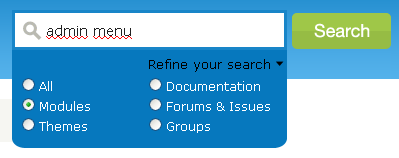
U rezultatima pretrage pronalazimo modul Administration menu. Potrebno je preuzeti verziju modula koja odgovara verziji Drupala koja je instalirana. Nama je to verzija 6.
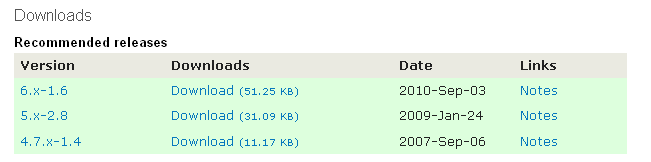
Preuzeli smo arhivu sa modulom i raspakovali ga. Sada je potrebno kreirati folder modules u folderu sites/all i kopirati modul Administration menu u folder sites/all/modules. Modul može raditi ako ga kopirate u folder modules u korenu sajta, ali to nije ispravno, jer će izazvati grešku prilikom ažuriranja Drupala. Možete kopirati modul u folder sa nazivom koji sadrži ime modula, verziju Drupala i verziju modula. Modul će i dalje biti pronađen od strane Drupala, a po imenu foldera ćete moći da identifikujete verziju modula.
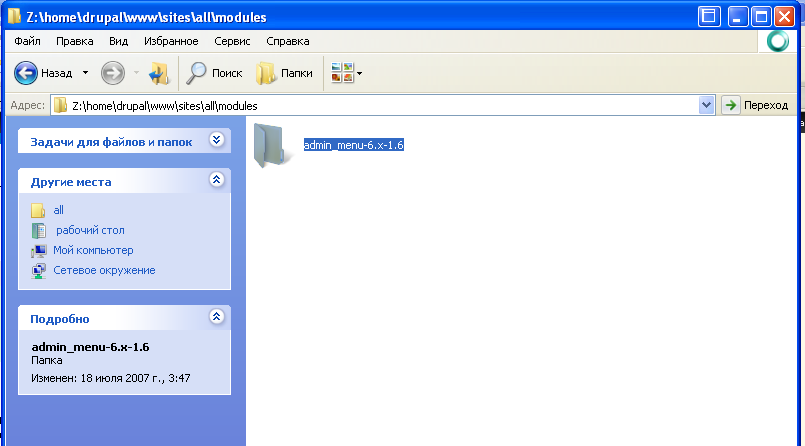
Sada treba instalirati modul iz samog Drupala. Idemo u odeljak Administracija - Izgled sajta - Moduli. Izaberite modul Administration menu za instalaciju. Kliknite sačuvaj konfiguraciju. Trebalo bi da se pojavi administratorski meni, koji izgleda ovako:
![]()
Sa ovim menijem je mnogo lakše i brže upravljati sajtom. Preporučujem da uvek instalirate ovaj modul i koristite ga umesto standardnog administratorskog menija. U narednim lekcijama na slikama ću prikazivati određene radnje i puteve koristeći administrator menu (ili skraćeno Admin menu).